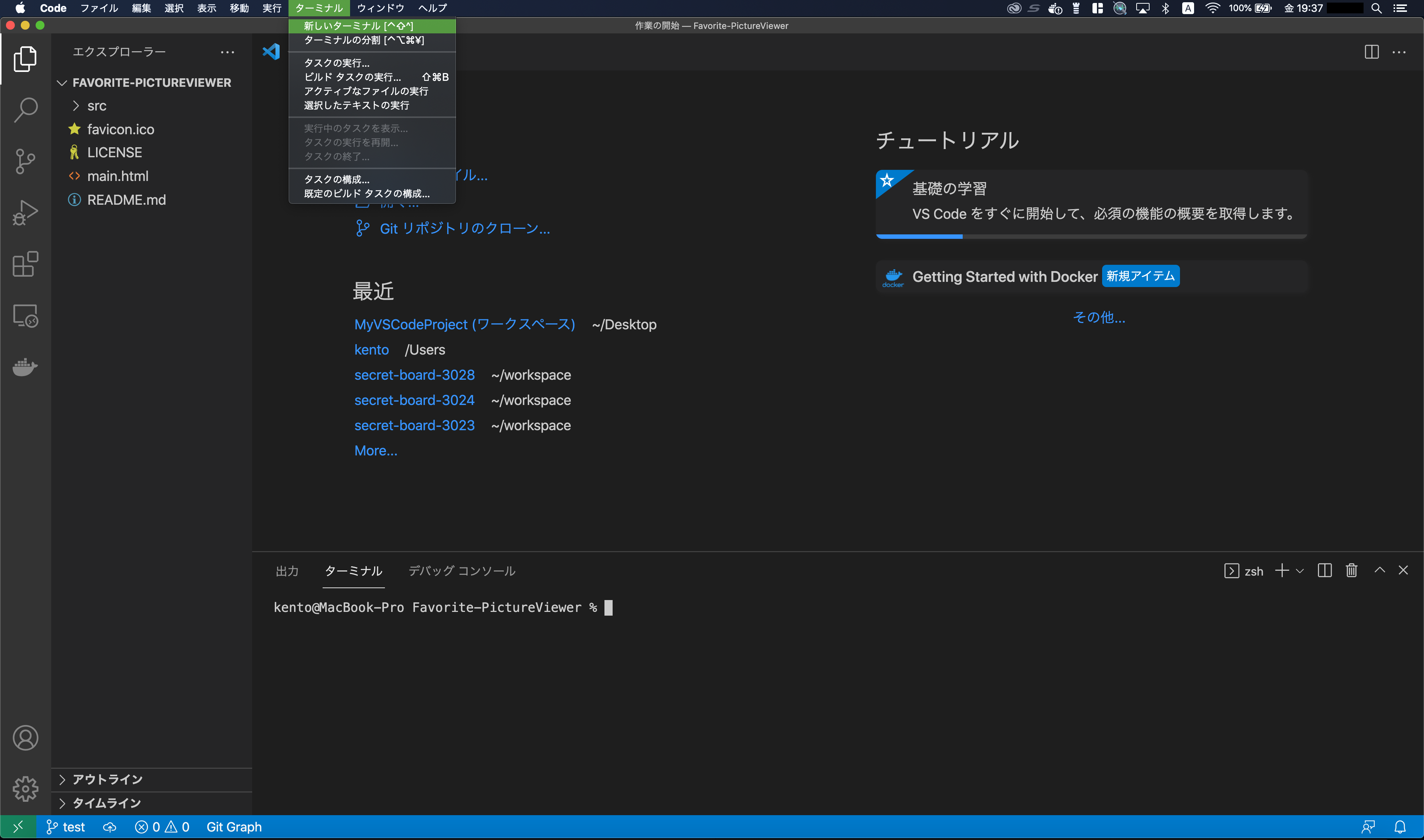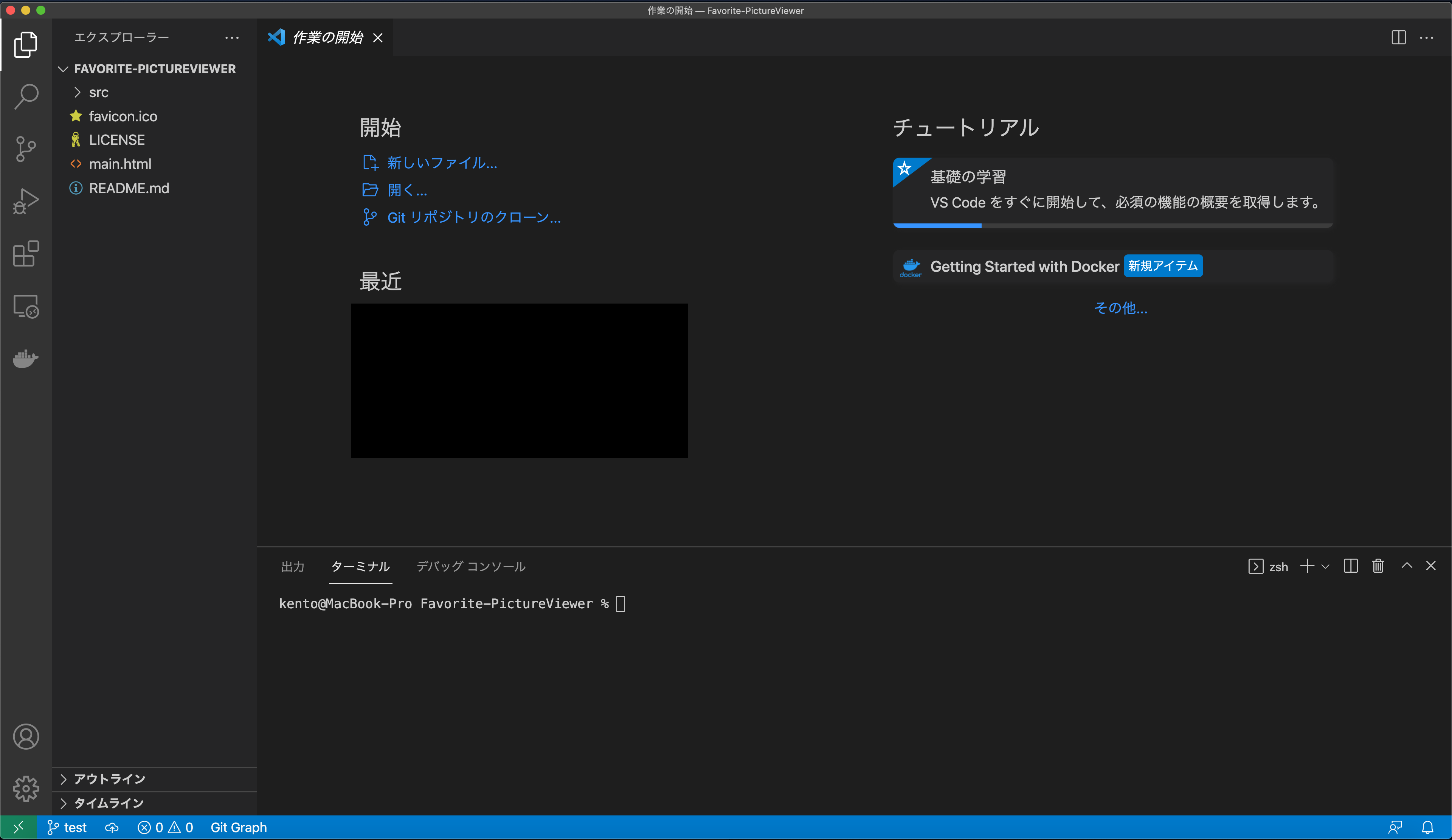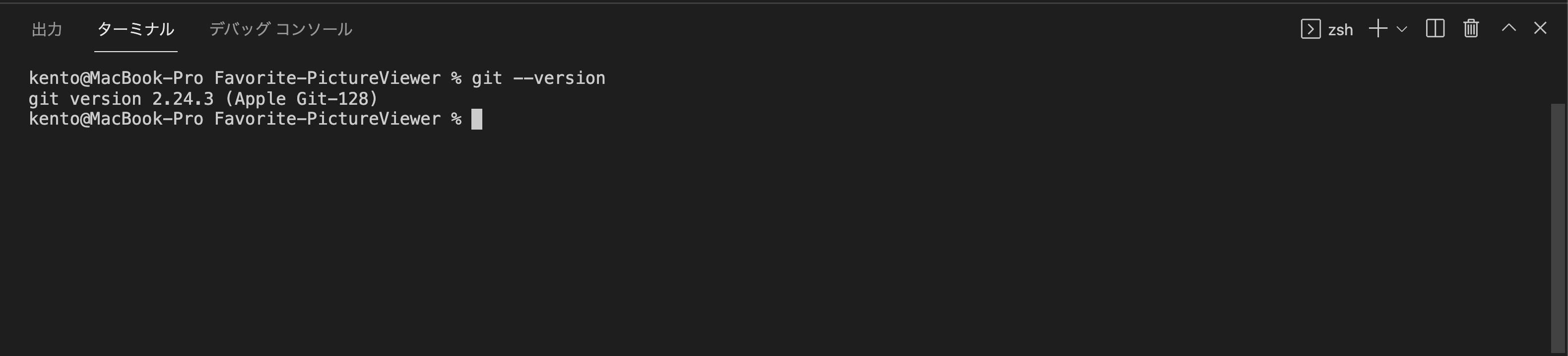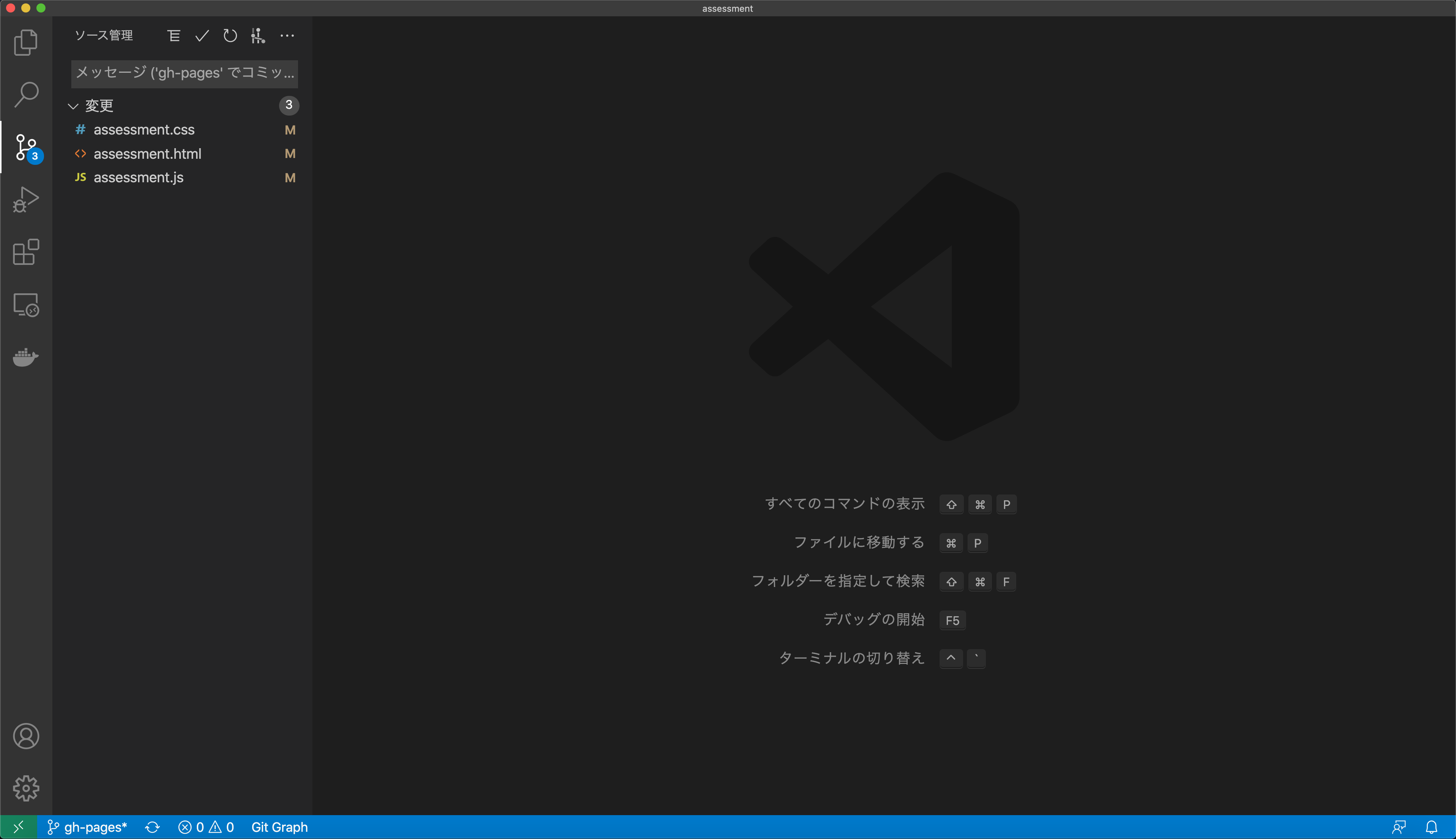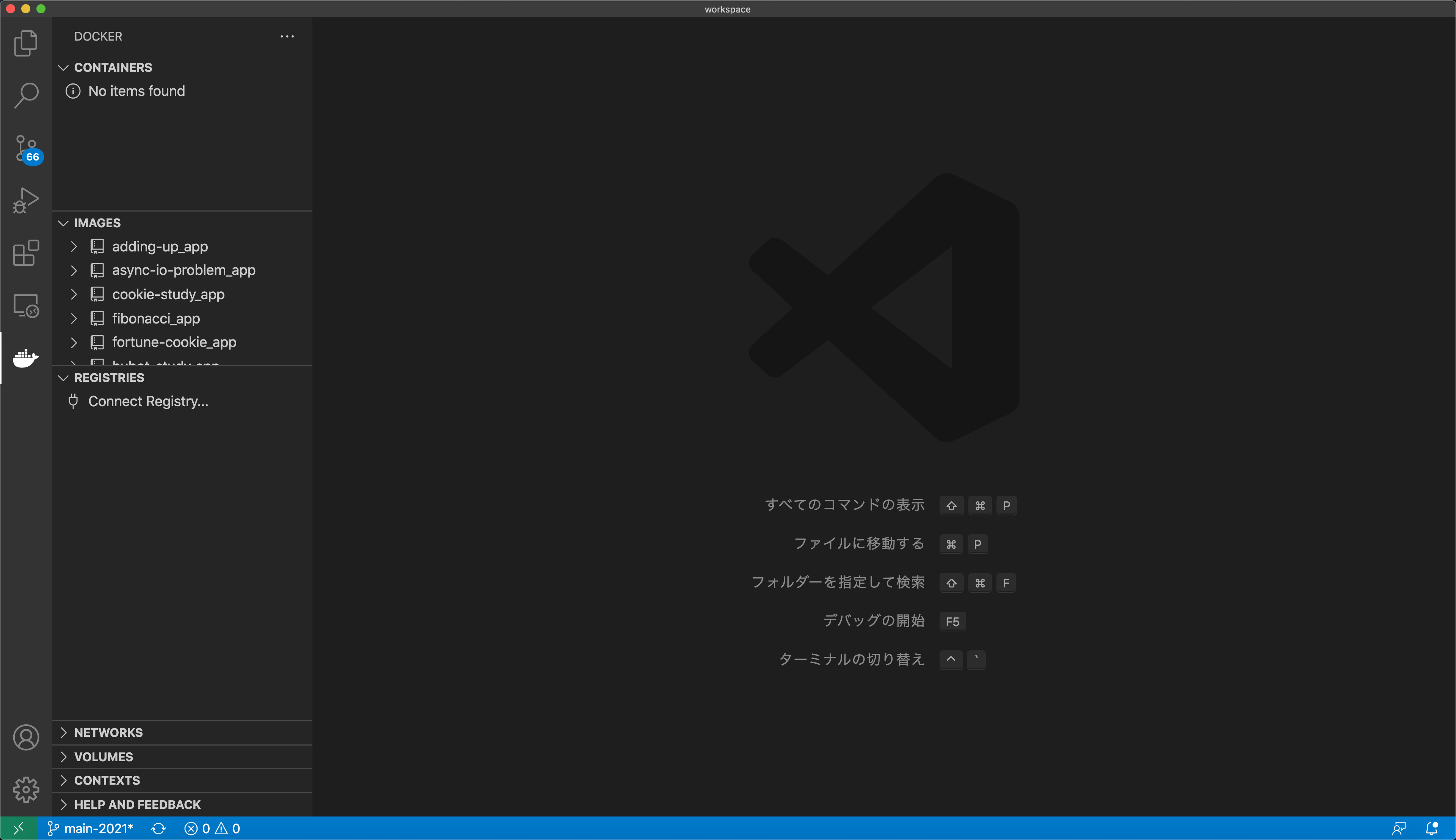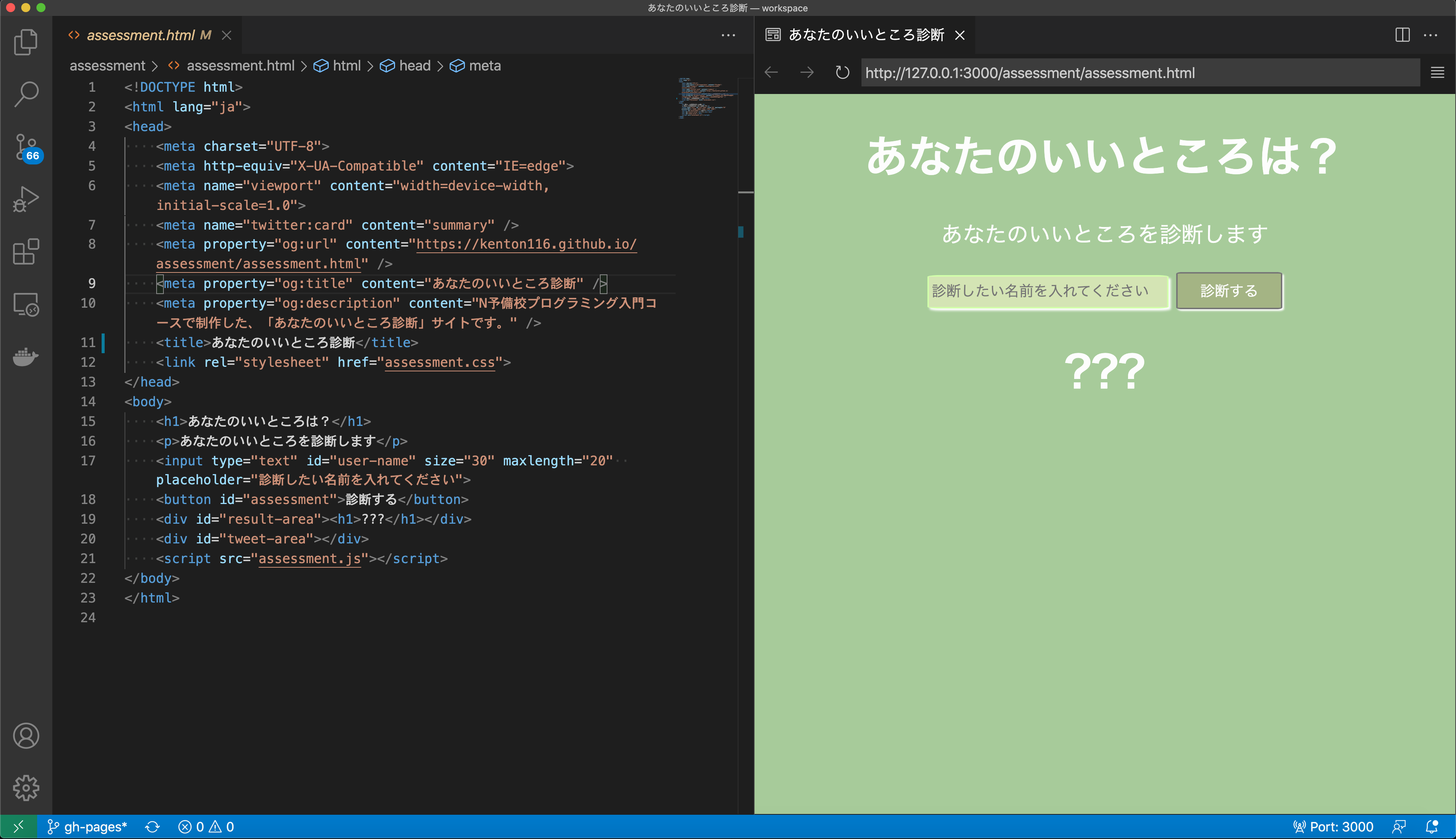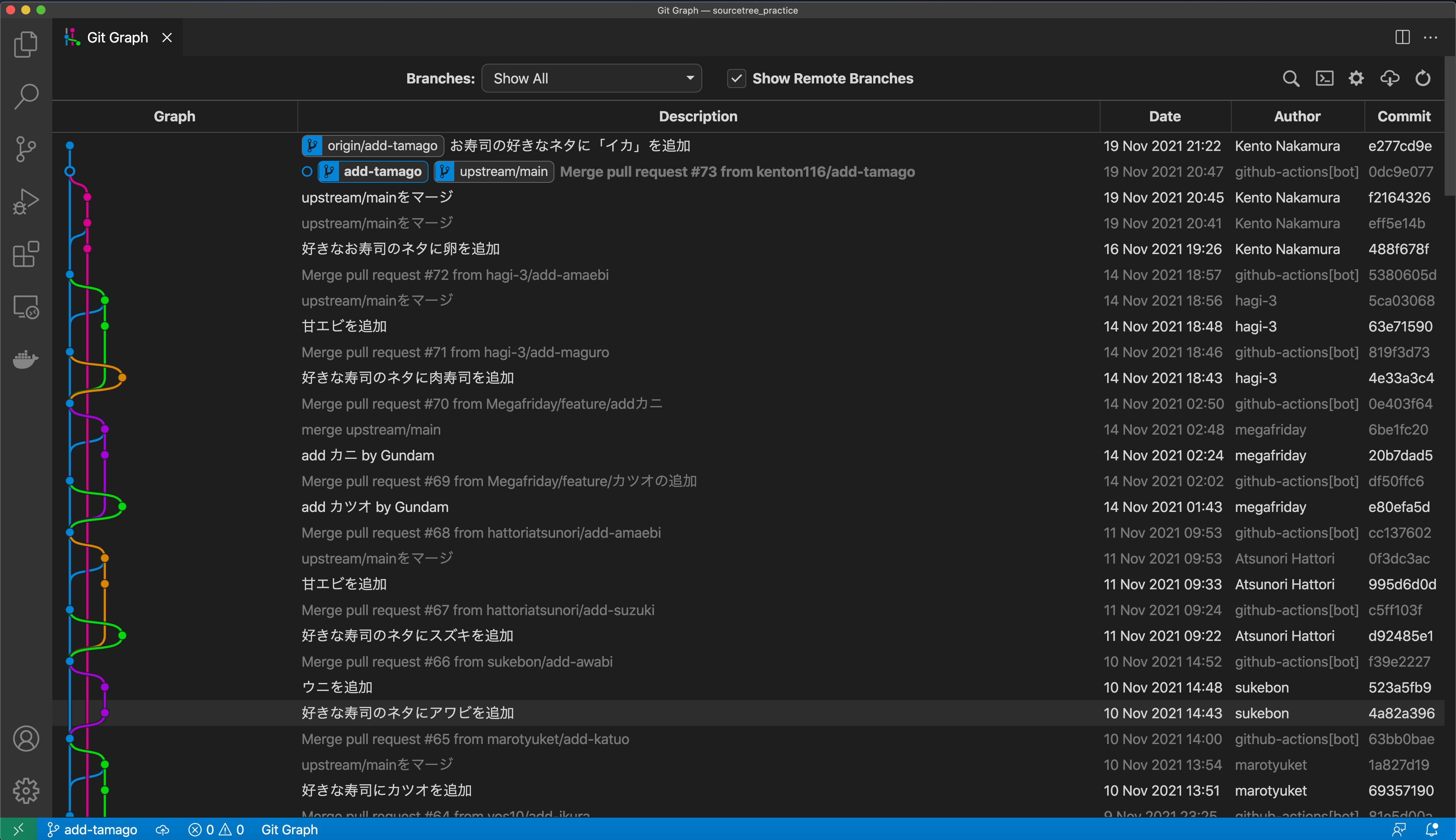VSCodeの便利機能について
今回は、VSCodeの便利な機能と拡張機能を紹介します。
この内容はMacOS向けです。
目次
Open
- VSCodeでターミナルを表示 - VSCodeでGitを使う - 自分が使っている拡張機能 - まとめVSCodeでターミナルを表示
まずは、VSCodeでターミナルを表示させる方法です。
ターミナル表示のコマンド
ターミナルを表示させるコマンドは下記の通りです。
Ctrl + Shift + ^
GUIでも表示できます。
ターミナルを使う
ターミナルの見た目は下記の通りです。
DockerやGitも使うことができます。
VSCodeでGitを使う
VSCodeでは、GUIでGitを使うこともできます。
設定方法は省略しますが、 こちらのykmchdさんの記事で、設定できます。
何ができるのか
Gitのクローンからステージング、コミットやプッシュまでできます。また、プル(同期)もできます。VSCodeだけでクローン→変更→ステージング→コミット→プッシュができるので、とても便利です。後で紹介するGit Graphという拡張機能を使うとツリー表示ができるので、是非見てください!
自分が使っている拡張機能
1. Docker
Dockerは、VSCodeの中でコンテナのビルドや、必要ファイルの生成、Dockerイメージのビルド、コンテナーとイメージの開始や停止、削除をGUIでできて、とても便利です。
2. Live Preview
Live Previewは、HTMLページをVSCodeでプレビューできる拡張機能です。Liveとついているように、リロードなしで自動的に更新されていきます。
3. Git Graph
Git Graphは、Gitをツリー表示できる拡張機能です。コミットやマージなどが色分けされてとても見やすくなります。変更を見ることもできて、わかりにくいGitもわかりやすくなります。
まとめ
VSCodeは、CLI、Git、Dockerなど、様々なことを1つでこなしてくれる便利なエディターです。みなさんも使ってみてください!